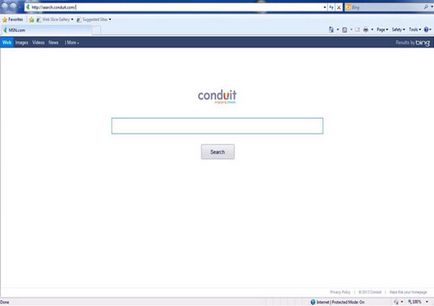
Search Protect - це підроблена система пошуку, що є викрадачем браузерів.
Важливо! Ні коли не завантажуйте і не встановлюйте цей софт, а якщо він вже встановлений, потрібно терміново видалити Search Protect!
Знизити ризик зараження Conduit Search Protect не дуже складно - користуйтеся якісними антивірусами, не завантажуйте і не встановлюйте програмне забезпечення з сумнівних сайтів. А тепер подивимося, як же позбутися і прибрати Search Protect. Це рекомендується зробити відразу після виявлення на ПК Search Protect, щоб уникнути ще більшої шкоди для свого комп'ютера.
Перший крок. Видалення самої програми Натискаємо поєднання Windows + R. У вікні вводимо appwiz.cpl, тиснемо Enter. У списку програм вибираємо Search Protect і видаляємо її. Відкриваємо Панель управління -> Всі елементи панелі управління -> Програми та засоби знаходимо Search Protect by conduit та знищуємо.
Другий крок. Очищення системи від файлів Search Protect, папок і зображень Переходимо C: Program files (ну, або Program files (x86), дивлячись, де була програма). Знову натискаємо Windows + R. Вводимо control folders, натискаємо Enter. Вибираємо вкладку "Вид" з вікна "Параметри Тек", там внизу робимо вибір "Показувати приховані файли". А галочку з пункту "Приховувати системні файли" - знімаємо. Натискаємо "Застосувати", потім ОК. Тепер знову натискаємо Windows + R.
Відкриється вікно, там вводите по черзі всі перераховані нижче рядки.
Після введення кожної буде відкриватися папка, де потрібно видалити все, пов'язане з Conduit:
Тепер нам потрібно буде редагувати реєстр. Якщо ви новачок, то або покличте професіонала, або робіть все послідовно і точно за вказаними нижче інструкцій. Також рекомендується попередньо зробити резервну копію реєстру, що б при видаленні Search Protect не зачепили ні чого зайвого.
Починаємо знову з Windows + R, вводимо regedit.
У реєстрі слід знайти і видалити все, що відноситься до Conduit (для полегшення завдання користуйтеся пошуком по Conduit слову).
Коли чистка реєстру закінчиться, виберіть "Файл", потім "Вихід".
Ось і все, залишилося скинути настройки браузерів
Якщо браузер IE - це робиться через "Сервіс", далі "Властивості браузера", вкладка "Додатково", потім кнопка "Скидання". Вийде попередження, натискаємо "Скидання" ще раз.
У Firefox спершу клацаємо значок "Меню відкриття", там "Додатки", далі "Розширення". Шукаємо усі пов'язані з Conduit записи - наприклад, iWin Toolbar, Search Protect, BrotherSoft Extreme і так далі. Вибираємо розширення. Тиснемо "Видалити".
Після цього і в Мазілу скидаємо настройки. Це робиться так: Відкрити меню -> Настройки -> Основні вікна -> клік на Відновити за замовчуванням.
Ну і в "Управлінні пошуковими системами" теж видаляємо все, що пов'язано з Conduit.
Далі Google Chrome. Запускаємо, натискаємо на значок "Налаштування" і управління (вгорі праворуч), вибираємо там "Налаштування", потім "Розширення". Видаляємо всі додатки, які пов'язані з Conduit.
Знову переходимо в "Налаштування", там розділ "Початкова група", далі в "Наступні сторінки", потім в "Початкові сторінки". Прибираємо все відноситься до Conduit.
Тепер просто поставте як стандартну потрібну вам систему пошуку і видаліть Conduit.
(Adsbygoogle = window.adsbygoogle || []). Push (<>);
Джерело: Business-All